



|

|

|
Панель атрибутов инструмента Zoom и панель инструментов Zoom
Удобные средства настройки масштаба отображения предоставляются двумя панелями, совпадающими по составу своих элементов управления: это панель атрибутов инструмента Zoom (Масштаб) и панель инструментов Zoom (Масштаб), представленные соответственно на рис. 8.3 и 8.4.
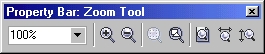
Рис. 8.3. Панель атрибутов инструмента Zoom

Рис. 8.4. Панель инструментов Zoom
Панель атрибутов появляется в рабочем пространстве сразу же после выбора инструмента Zoom (Масштаб).
Панель инструментов Zoom (Масштаб) можно ввести в рабочее пространство двумя способами. Ее, как и любую панель инструментов, можно открыть, щелкнув правой кнопкой мыши на краю другой панели и выбрав команду Zoom (Масштаб) в появившемся контекстном меню. Кроме того, эта панель инструментов в полном составе представлена в верхней части пристыковываемого окна View Manager (Диспетчер видов), описываемого ниже. Рассмотрим подробнее инструменты панели инструментов Zoom (Масштаб).
Zoom In (Крупнее). Этот инструмент аналогичен уже знакомому нам инструменту Zoom (Масштаб). Его можно выбрать также нажатием клавиши F2.
Zoom Out (Мельче). Этот инструмент сразу же после выбора уменьшает масштаб отображения. Если последнее увеличение масштаба выполнялось растягиванием рамки выделения, восстанавливается установленный ранее масштаб. В противном случае масштаб отображения просто уменьшается в два раза. Вместо щелчка на кнопке инструмента Zoom Out (Мельче) можно нажать клавишу F3.
Примечание
Если масштаб отображения несколько раз подряд немного увеличивался с помощью рамки выделения, то может показаться, что инструмент Zoom Out (Мельче) не производит никакого действия, поскольку изображение меняется незначительно.
Примечание
Чтобы при предварительном просмотре изображения с масштабом 100 % размеры изображений на экране и печати совпадали, необходимо предварительно выполнить калибровку координатных линеек. Эта процедура начинается со щелчка на кнопке Calibrate Rulers (Калибровать линейки), расположенной среди элементов управления подраздела Zoom (Масштаб) раздела Toolbox (Панель инструментов) категории Workspace (Рабочая среда) диалогового окна, раскрывающегося при выборе команды Tools > Options (Сервис > Параметры) — не забудьте выбрать в левой части окна инструмент Zoom (Масштаб). В результате экран примет вид, представленный на рис. 8.5 (показана только левая верхняя четверть экрана). В левом верхнем углу экрана расположены два счетчика, задающих разрешение экрана по горизонтали (Horizontal) и по вертикали (Vertical). Значения, указанные в счетчиках, следует подобрать так, чтобы деления линеек на экране совпадали с делениями приложенной к экрану обычной чертежной линейки. По завершении калибровки щелкните на кнопке ОК.
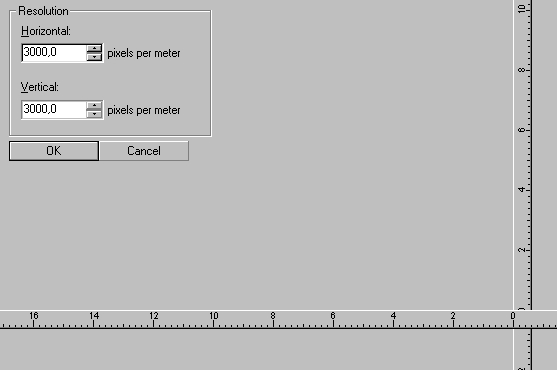
Рис. 8.5. Вид экрана в процессе калибровки координатных линеек
Zoom To Selected (Только выделенные объекты). Если на рисунке имеется хотя бы один выделенный объект, то выбор этого инструмента вызовет изменение масштаба изображения таким образом, чтобы выделенные объекты целиком заняли окно документа. Такого же результата можно добиться, нажав комбинацию клавиш Shift+F2.
Zoom To All Objects (Все объекты). Щелчок на этой кнопке изменяет масштаб отображения таким образом, чтобы все имеющиеся на рисунке объекты поместились в окне документа. Для выбора инструмента Zoom To All Objects (Все объекты) с помощью клавиатуры служит клавиша F4.
Подсказка
Этим инструментом удобно пользоваться для поиска объектов, не связанных ни с одной из страниц документа.
Zoom To Page (Страница целиком). Щелчок на этой кнопке увеличивает или уменьшает масштаб отображения так, чтобы печатная страница целиком поместилась в окне документа. С помощью клавиатуры данный инструмент выбирается нажатием комбинации клавиш Shift+F4.
Zoom To Page Width (Страница по ширине). Щелчок на этой кнопке меняет масштаб отображения так, чтобы печатная страница поместилась в окне документа по ширине.
Zoom To Page Height (Страница по высоте). Щелчок на этой кнопке меняет масштаб отображения так, чтобы печатная страница поместилась в окне документа по высоте.

|

|

|